
【カンタン動画編集】iMovieの使い方を画像付きで説明します!
最近はSNSなどで動画を投稿する人も増えてきています。動画をそのままアップするのも良いですが、せっかくアップするのであれば、編集して魅力的な動画に仕上げ、人とは差を付けたいですよね。
数あるアプリの中でおすすめなのが、「iMovie」。
iMovieはiPhone・iPad・MacなどのApple製品で使える動画編集用ソフトとです。使い方も比較的簡単なので、Appleユーザーで使っている人も多いようです。
そこで本記事では「iMovie」の概要や特徴、さらには使い方について詳しく紹介します。
Contents[OPEN]
【iMovieの使い方】そもそもiMovieとは?
まず、iMovieとはどのようなソフトなのか、またどのような機能を持ち合わせているのか、詳しく見ていくことにしましょう。
動画の編集ができる無料ソフト
iMovieとは、Apple製品の中にデフォルトで入っている無料の動画編集用ソフトのこと。無料と聞くと、できることが限られている印象があるかもしれません。
しかし、iMovieには無料とは思えないほどの機能が満載で、満足できるクオリティの高い動画を作れます。
MacはもちろんのことiPhoneでも使える
動画の編集はパソコンで行うイメージが強いかもしれません。しかし、最近ではスマホ用の編集アプリも多く出ており、スマホで撮った動画をそのままスマホで編集することも可能です。
そして今回紹介するiMovieも、MacはもちろんiPhoneでも利用可能です。スマホ1つで撮影から編集までできれば、移動先などでも編集ができます。場所を選ばずにいつでも編集できる点も魅力の1つと言えるでしょう。
機能一覧
iMovieにはどのような機能が収録されているのでしょうか。基本的な機能を見ていきましょう。
分割・切り離し・複製
ムービーの一部分を分割することが可能です。動画を分割して編集したい時や、一部分を削除したい時などに役立ちます。
また、動画を繰り返し再生したい時などは複製機能を使うと便利です。動画同士をつなぎ合わせたところは、トランジョン効果(後述)によってフェードアウトさせるような編集も可能なので、よりおしゃれに仕上げられます。
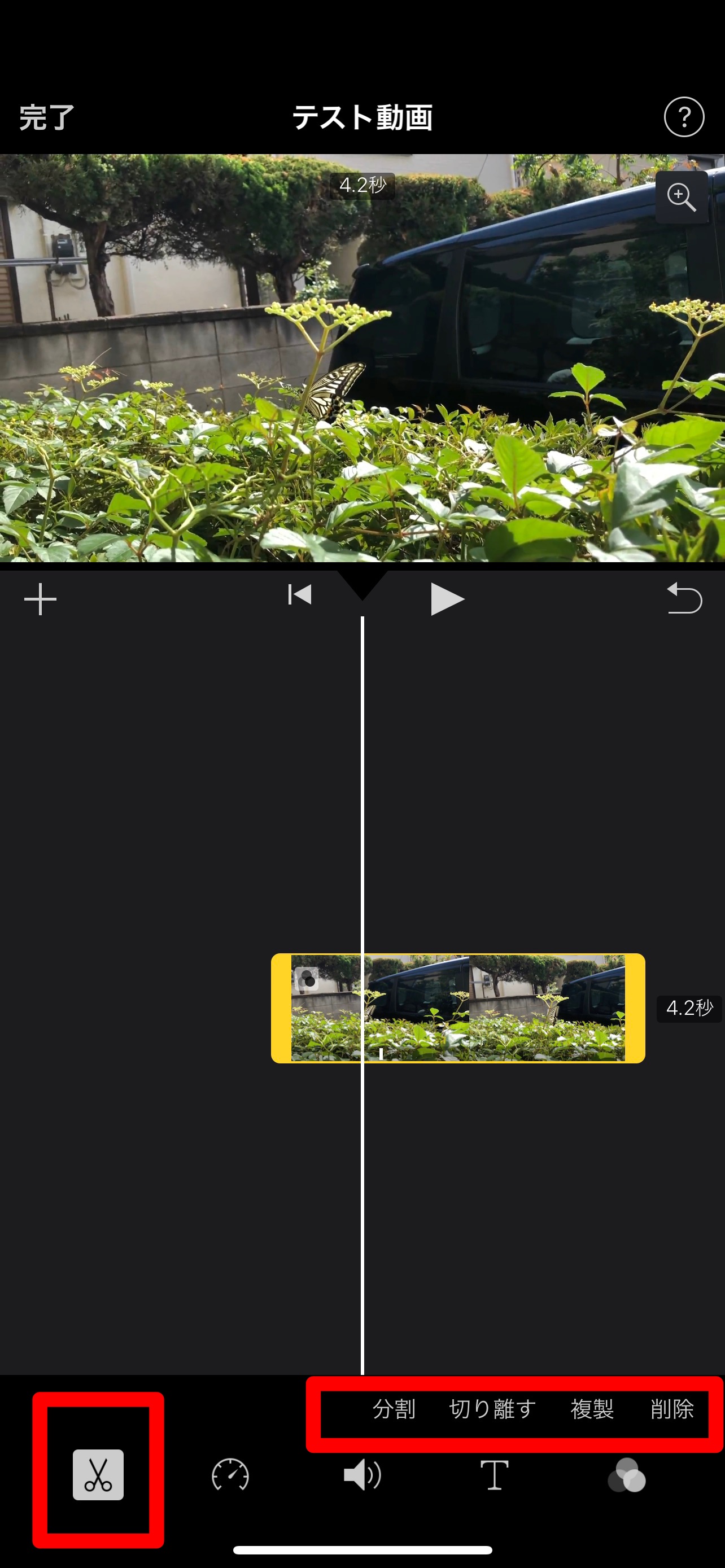
速度を調整
動画の速さの調整ができます。これについても部分的に編集が可能なので、動画の中で特に魅力的なシーンがある時などは、その部分だけゆっくり再生させるなど工夫すると良いかもしれません。
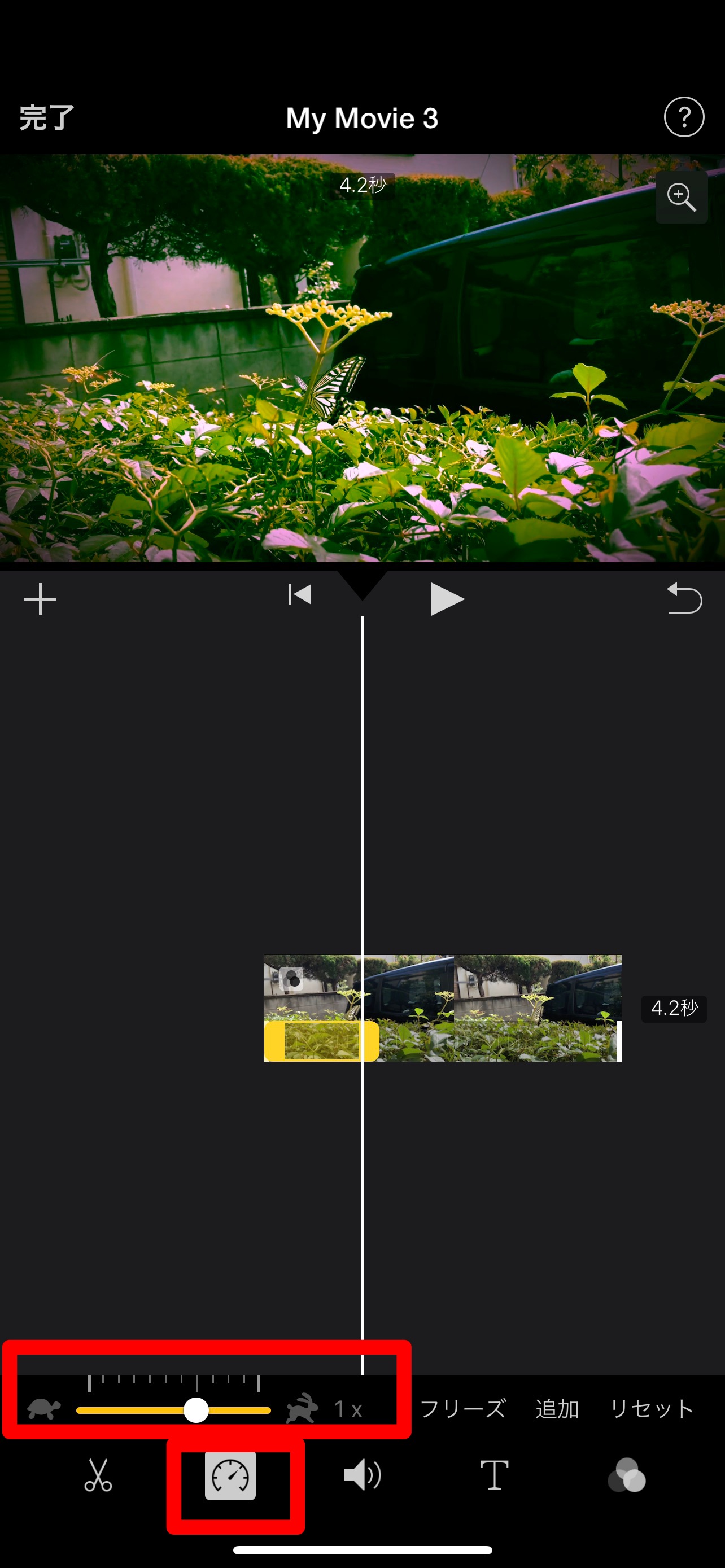
また、「フリーズ」を使えば動画を静止画状態にすることも可能です。
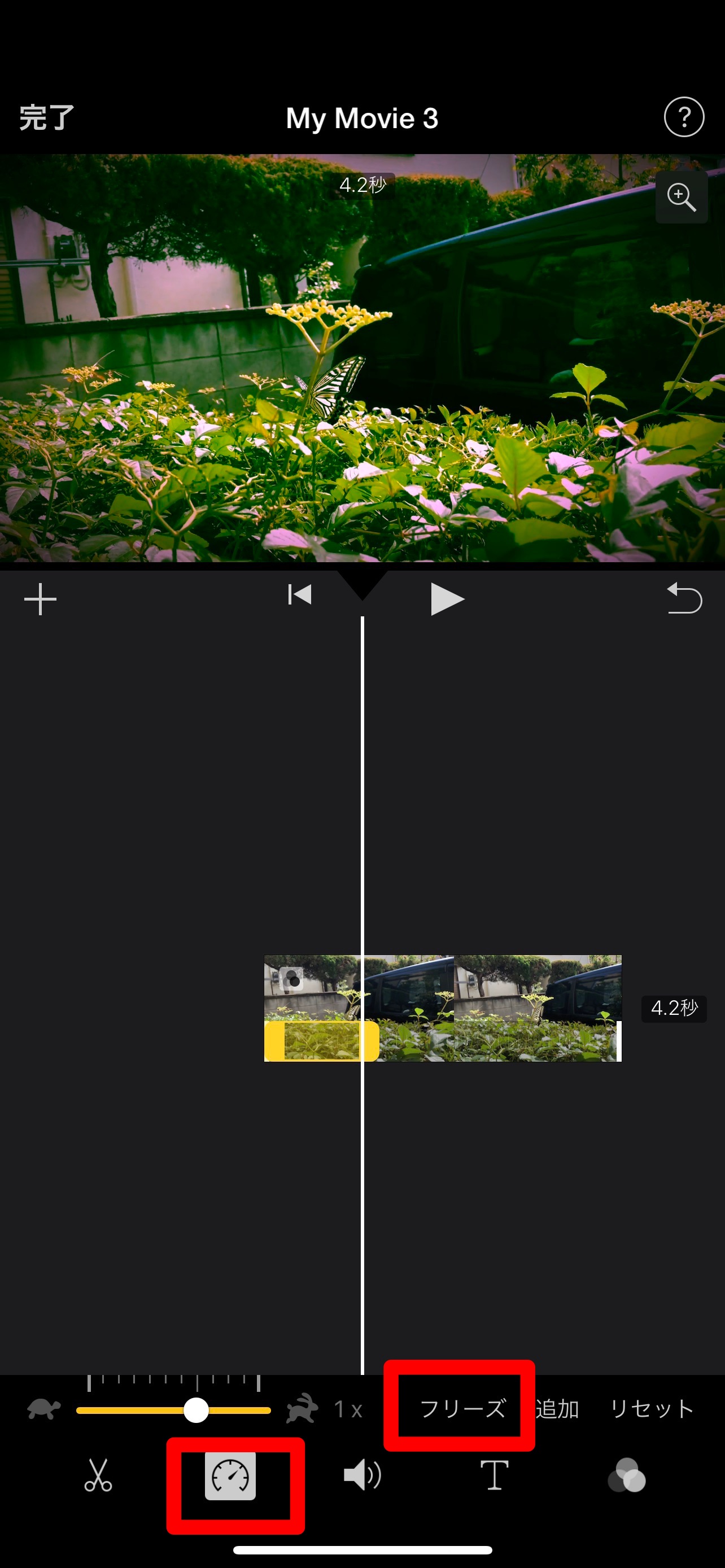
音量の調整
動画の音量をさらに細かく調整できます。
1つの動画であればそこまで必要のない機能かもしれませんが、2つの動画を音声付きで組み合わせる時には便利。双方のバランスを聞きながら、それぞれの音量を調整して聞きやすいバランスに仕上げられます。
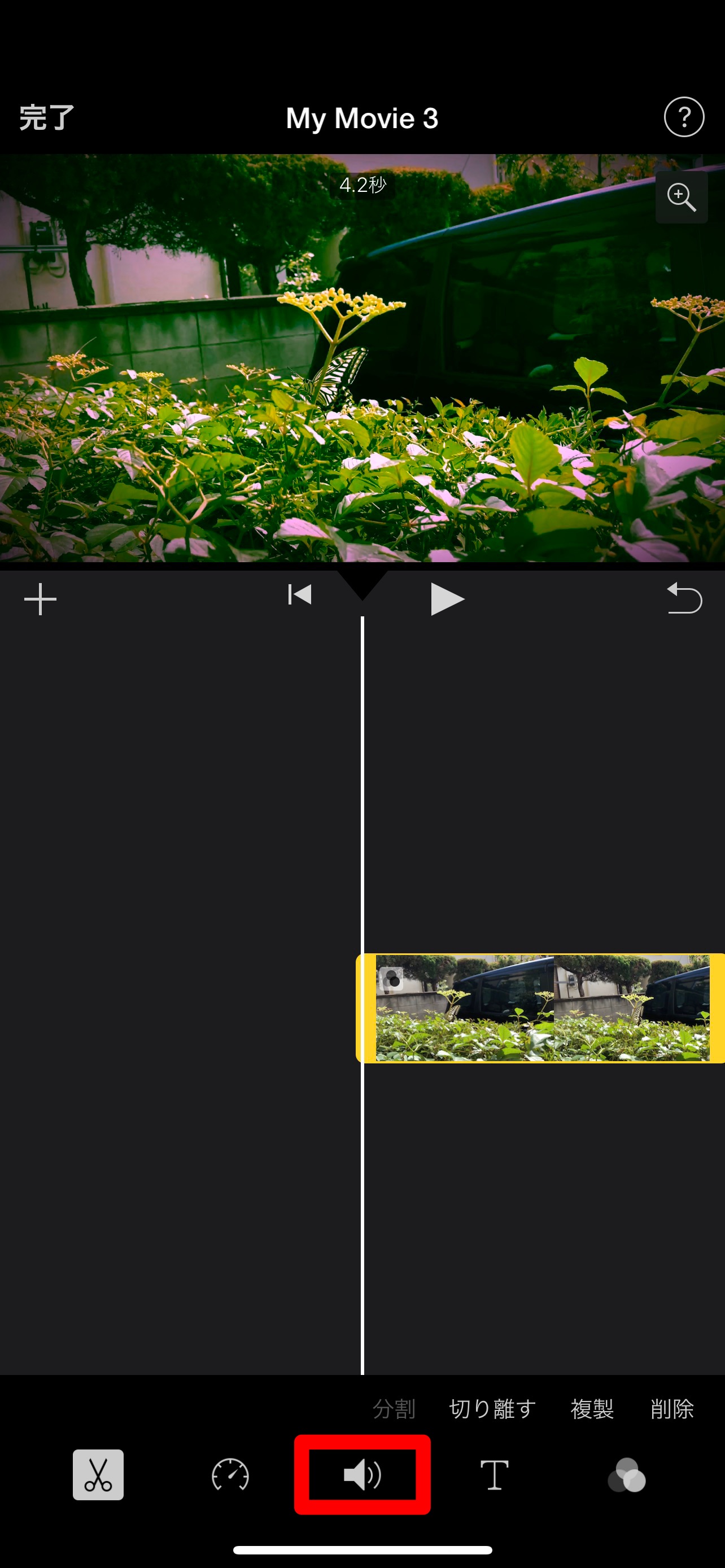
文字入力
動画には文字が入れられます。文字を入れる位置、入れ方、カラーなどが細かく設定できるので、おしゃれで分かりやすい動画が作れるでしょう。
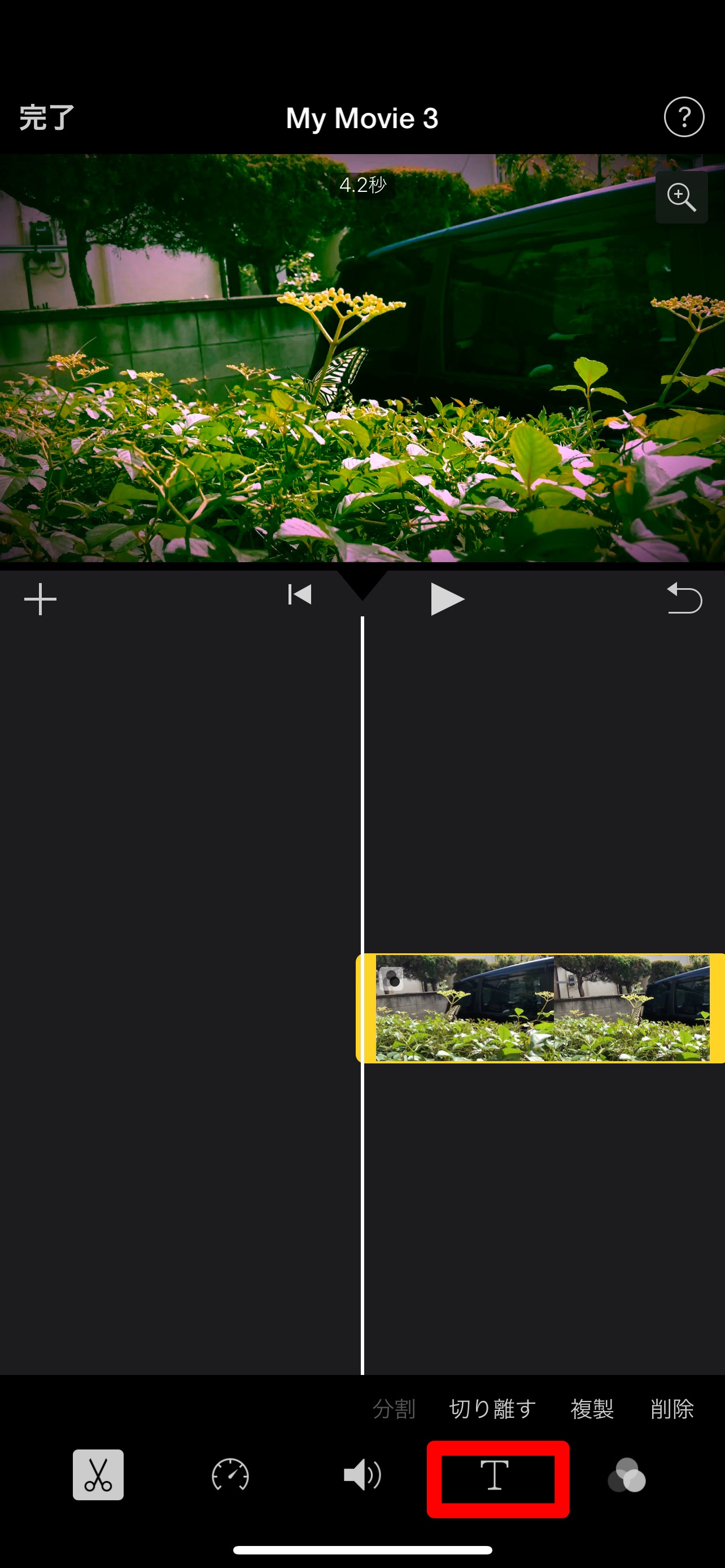
BGMの挿入
iMovieには80種類以上のサウンドトラックが収録されています。その中から好みのものを選んで動画と組み合わせることで、よりおしゃれな動画に仕上げられるでしょう。
ビデオの追加
1つの動画はもちろん、複数の動画を組み合わせることもできます。編集画面にある「+」ボタンを押せば、動画を追加できます。
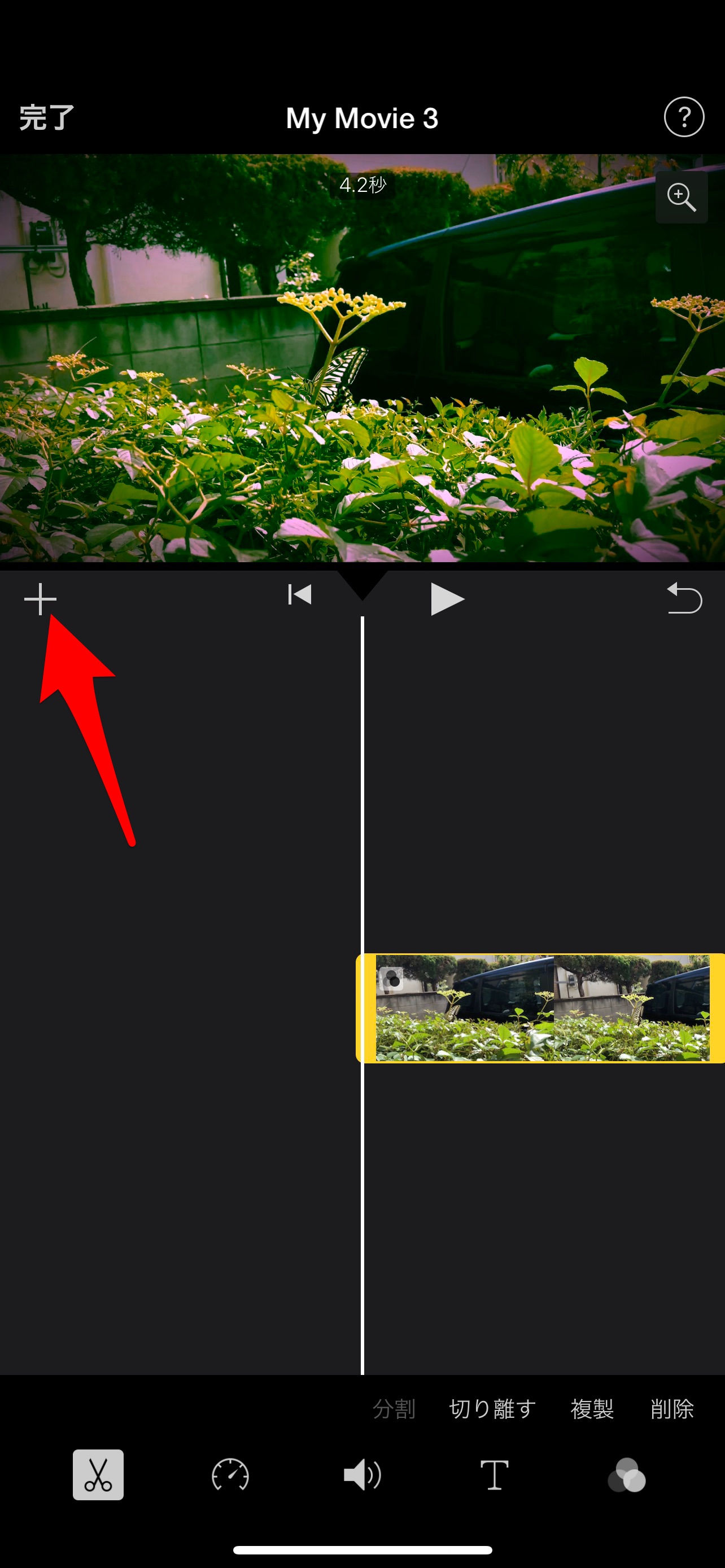
動画の中に入れ込む「ピクチャ・イン・ピクチャ」や画面を分割して表示させる「スプレットスクリーン」など入れ方の種類も様々。

複数の動画を上手く組み合わせることでも、おしゃれな動画に仕上げられます。
iMovieの特徴
- Apple端末専用の無料動画編集ソフト
- iPhoneやiPadでの編集も可能
- 動画のカット・削除などの基本機能に加えてエフェクトなどの機能も豊富にあり